最も簡単な方法でiPhoneのストレージを追加購入する方法
 更新者 リサ・オウ / 25年2023月14日20:XNUMX
更新者 リサ・オウ / 25年2023月14日20:XNUMXやあ! 私は多くの有名な MOBA ゲームでプロのゲーマーです。 iPhone を使ってライブストリーミングをしているので、iPhone に 7 つダウンロードしました。 しかし、iPhone のストレージ容量が不足してしまいました。 iPhone のストレージを追加購入することにしました。 iPhone 11 で追加のストレージを購入する方法を教えていただけますか? 前もって感謝します!
悲しいことに、iPhone のストレージを追加購入することはできません。 ただし、iPhone の空き容量を増やす別の方法もあります。 以下をご覧ください。
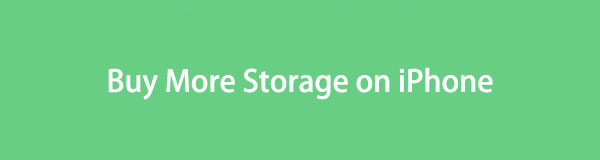

ガイド一覧
パート 1. iPhone で追加のストレージを購入する方法
iPhoneのストレージは拡張できません。 それは、それ以上のストレージスペースを購入できないことを意味するだけです。 Appleでもそれはできません。 携帯電話のストレージ容量を増やしたい場合は、アップグレードするか、大容量のストレージ容量を備えた iPhone モデルを購入してください。 ただし、望まない場合は、クラウド ストレージを使用することもできます。 この場合、iPhoneのファイルを削除せずに保存できます。 良いのは、データのバックアップとして機能することです。 ファイルを紛失した場合でも、ファイルを復元できます。
2 つの主要なクラウド ストレージ、Google Drive と iCloud を見てみましょう。 以下にそれらについての簡単な背景を記載してください。
FoneLab iPhoneクリーナーは、iPhone、iPad、またはiPod Touchのすべてのコンテンツと設定、または特定のデータを簡単に消去できる最高のiOSデータクリーナーです。
- iPhone、iPadまたはiPod touchから不要なデータを消去してください。
- 1回限りの上書きですばやくデータを消去するので、大量のデータファイルの時間を節約できます。
- 安全で使いやすいです。
オプション 1. iCloud ストレージ
iCloud は 5 GB の無料ストレージ容量を提供します。 ファイルのバックアップに使用できます。 この場合、心配することなくiPhone上の余分なファイルを削除できます。 5 GB の無料ストレージでは十分ではないかもしれません。 良いのは、追加のストレージに応じて特定の金額を支払うことで、iCloud ストレージをアップグレードできることです。 https://support.apple.com/en-ph/HT201238 Web サイトにアクセスして金額を確認できます。
iPhone で iCloud ストレージを追加購入するにはどうすればよいですか? iCloud には iPhone やコンピュータからアクセスできます。 iPhone の余分なファイルを保存するためのボーナスヒントとして、それらに関する詳細な手順を紹介します。 最も簡単な方法を選択してください。 進む。
iPhone で iCloud をアップグレードする場合は、 設定 アプリを選択し、iPhone の名前をタップします。 後ほど、を選択してください iCloud アイコン。 次の画面で、「アップグレード」を選択してください。 iCloud + ボタン。 電話ではプランを選択し、 iCloudにアップグレード もう一度ボタンを押して確認します。 iPhone ファイルをバックアップするには、前の画面に戻って、 iCloudのバックアップ ボタン。 をタップします 今すぐバックアップ ボタンを押すと、電話機は既存のファイルを即座にバックアップします。 iPhone データの一部を削除して、空き容量を増やすことができるようになりました。
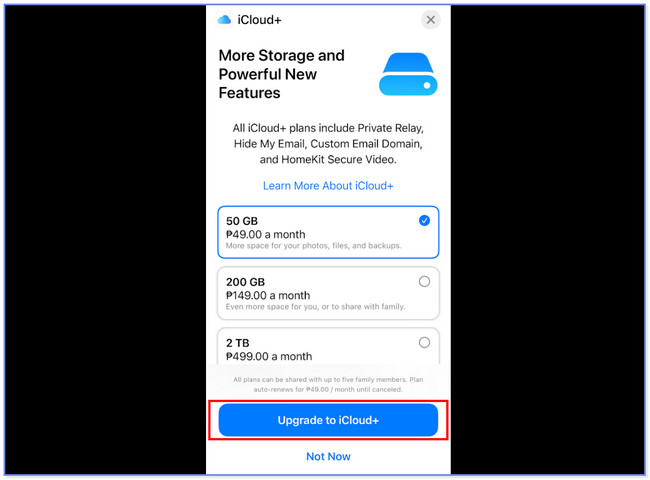
Macをご使用の場合は、上部のAppleメニューをクリックしてください。 その後、 をクリックしてください。 システム環境設定 与えられた選択肢に基づいて。 「Apple ID」ボタンを選択し、「iCloud」アイコンを選択します。 が表示されます。 管理 画面の右下隅にあるボタン。 それをクリックして選択してください ストレージプランの変更 or ストレージの追加購入 ボタン。 ご希望のプランをお選びください。 Apple D パスワードを入力し、「次へ」ボタンをクリックしてプロセスを完了します。 iCloud インターフェースに戻ると、サポートされているデータが表示されます。 バックアップしたいファイルのボックスにチェックを入れてください。
注: アップグレード プロセスは iPhone に同期されます。 ただし、Mac で同じ iCloud アカウントまたは Apple ID を使用している場合に限ります。
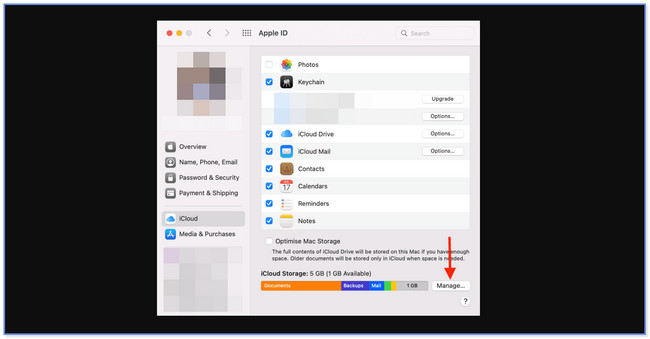
Windows を使用している場合は、iCloud ツールを起動します。 その後、iPhone から iCloud アカウントにログインします。 クリック Storage ボタンを選択します ストレージを追加 上部のボタン。 計画が画面に表示されます。 XNUMX つ選択して、 Next その後ボタンをクリックします。 Apple ID パスワードを入力し、支払いインターフェイスに進みます。 必要な情報を入力してプロセスを完了します。 ファイルをバックアップするには、左側のボックスにチェックを入れるだけです。
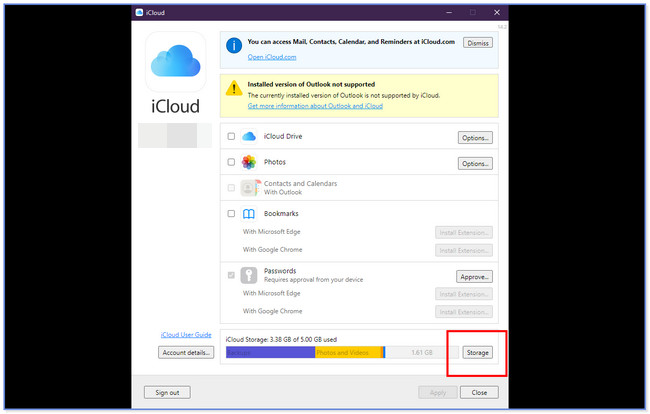
オプション 2. Google ドライブ
iCloudではなくiPhoneで追加のストレージを購入するにはどうすればよいですか? Googleドライブが使えます。 Google ドライブでは、iCloud と比較して、より多くの無料ストレージ容量が提供されます。 このクラウド ストレージでは、Google アカウントに使用できる 15 GB の無料ストレージ容量が提供されます。 iPhone やコンピュータからこのツールにアクセスすることもできます。 ただし、各デバイスのアップデートプロセスには同じボタンと手順があります。 以下の手順に従ってください。
iPhone で使用している Web ブラウザで、drive.google.com Web サイトを検索します。 その後、Google アカウントにサインインします。 左側の をタップしてください より多くのストレージを取得 ボタン。 好みのプランを選択し、 始める ボタン。 支払い方法に進み、「購読」ボタンをタップしてプランを購入します。 前の画面に戻り、 プラス ボタン。 後で、Google ドライブに移動するファイルを選択します。
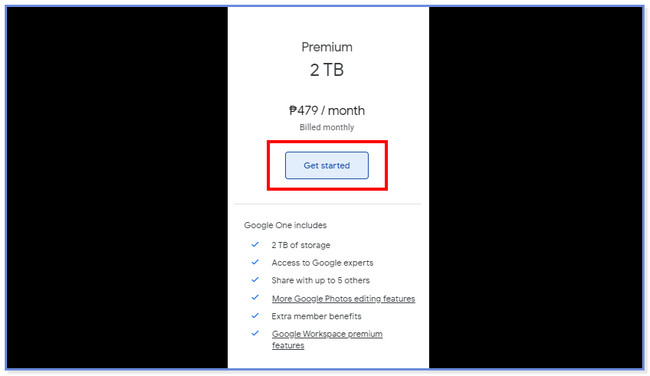
パート 2. FoneLab iPhone Cleaner で iPhone の空き容量を増やす
クラウド サービスからプランを購入したくない場合は、 iPhoneの空き容量を増やす? 使用できます FoneLab iPhoneクリーナー その問題のために! ファイルを削除する前にプレビューできるため、安全に使用できます。 iPhone の空き容量を増やすには、次のような方法があります。 ジャンクファイルの削除、不要なアプリ、ファイル、写真。
FoneLab iPhoneクリーナーは、iPhone、iPad、またはiPod Touchのすべてのコンテンツと設定、または特定のデータを簡単に消去できる最高のiOSデータクリーナーです。
- iPhone、iPadまたはiPod touchから不要なデータを消去してください。
- 1回限りの上書きですばやくデータを消去するので、大量のデータファイルの時間を節約できます。
- 安全で使いやすいです。
このソフトウェアの使用方法については、以下の詳細なチュートリアルを参照してください。 iPhoneの空き容量を増やす.
ステップ 1ソフトウェアをダウンロードして、コンピュータ上ですぐに起動します。 その後、パソコンとiPhoneをUSBケーブルで接続します。
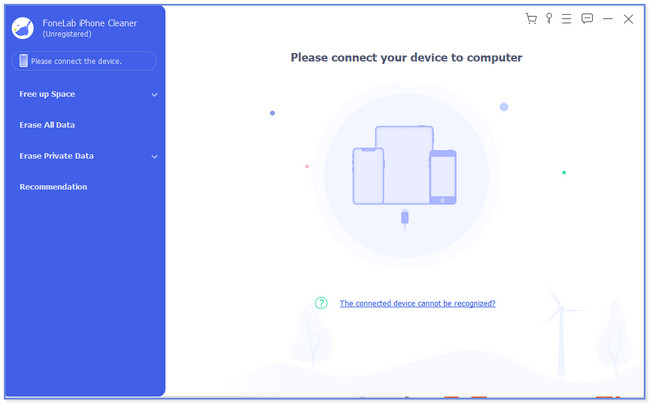
ステップ 2クリック クイックスキャン 中央のボタンをクリックしてスキャンプロセスを開始します。 をクリックすることもできます。 空き容量を増やす
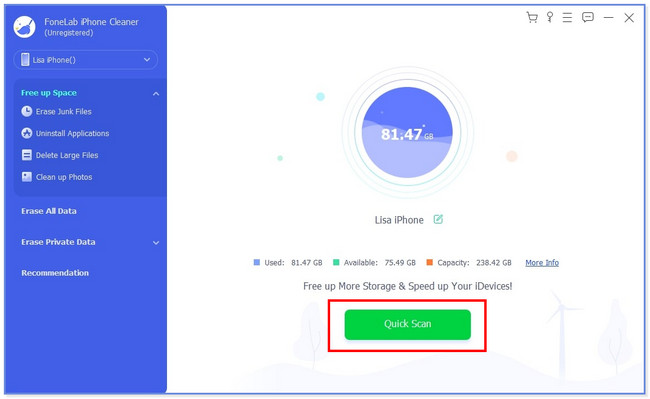
ステップ 3iPhone から削除したいファイルを左側で選択します。 [ジャンク ファイルの消去]、[アプリケーションのアンインストール]、[大きなファイルの削除]、および [写真のクリーンアップ] ボタンを選択できます。
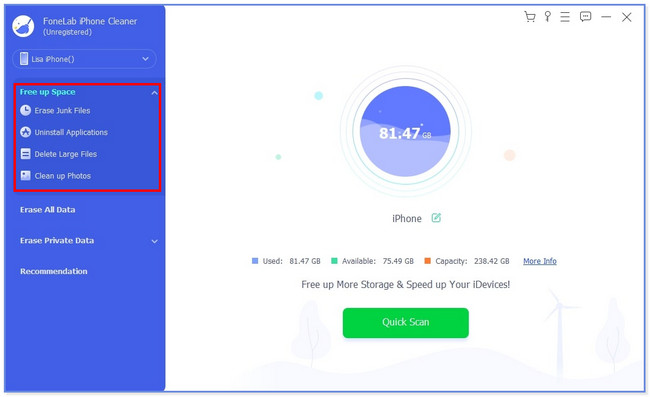
ステップ 4削除するファイルを選択します。 その後、 消します ボタン。 ソフトウェアは選択したファイルをすぐに削除します。
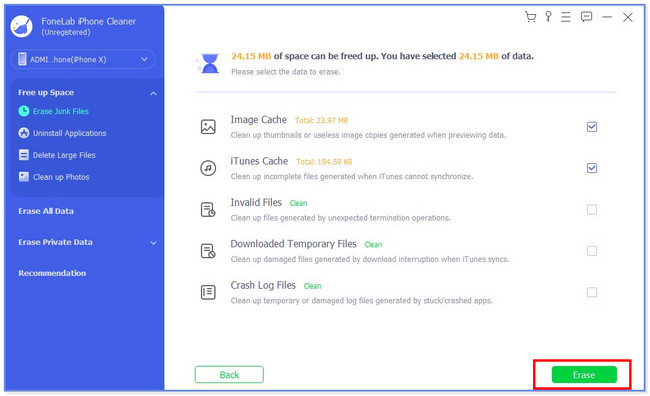
パート 3. iPhone でストレージを追加購入する方法に関するよくある質問
1. iPhone のストレージ容量が大きくなる原因は何ですか?
iPhone には、ストレージを大量に消費するファイルやアプリがたくさんあります。 しかし、ほとんどのユーザーは、ゲーム アプリが iPhone のストレージ容量を最も消費していると結論付けています。 その理由は、ゲーム アプリをインストールすると、追加のパッケージ データとファイルが含まれるためです。 さらに、iPhone に無数の写真やビデオを保存しているユーザーもいるでしょう。 ただし、使用できます FoneLab iPhoneクリーナー iPhone のストレージ領域を解放します。
2. iPhone には 128GB で十分ですか?
iPhoneの基本的な使用であれば、128GBのストレージで十分です。 これには、写真、音楽、ビデオの保存が含まれます。 この場合、一部のクラウド ストレージをアップグレードしたり、プランを購入したりする必要はありません。
iPhone で追加のストレージを購入する方法については以上です。 iPhone に関してさらに問題がある場合は、お気軽にお問い合わせください。
FoneLab iPhoneクリーナーは、iPhone、iPad、またはiPod Touchのすべてのコンテンツと設定、または特定のデータを簡単に消去できる最高のiOSデータクリーナーです。
- iPhone、iPadまたはiPod touchから不要なデータを消去してください。
- 1回限りの上書きですばやくデータを消去するので、大量のデータファイルの時間を節約できます。
- 安全で使いやすいです。
